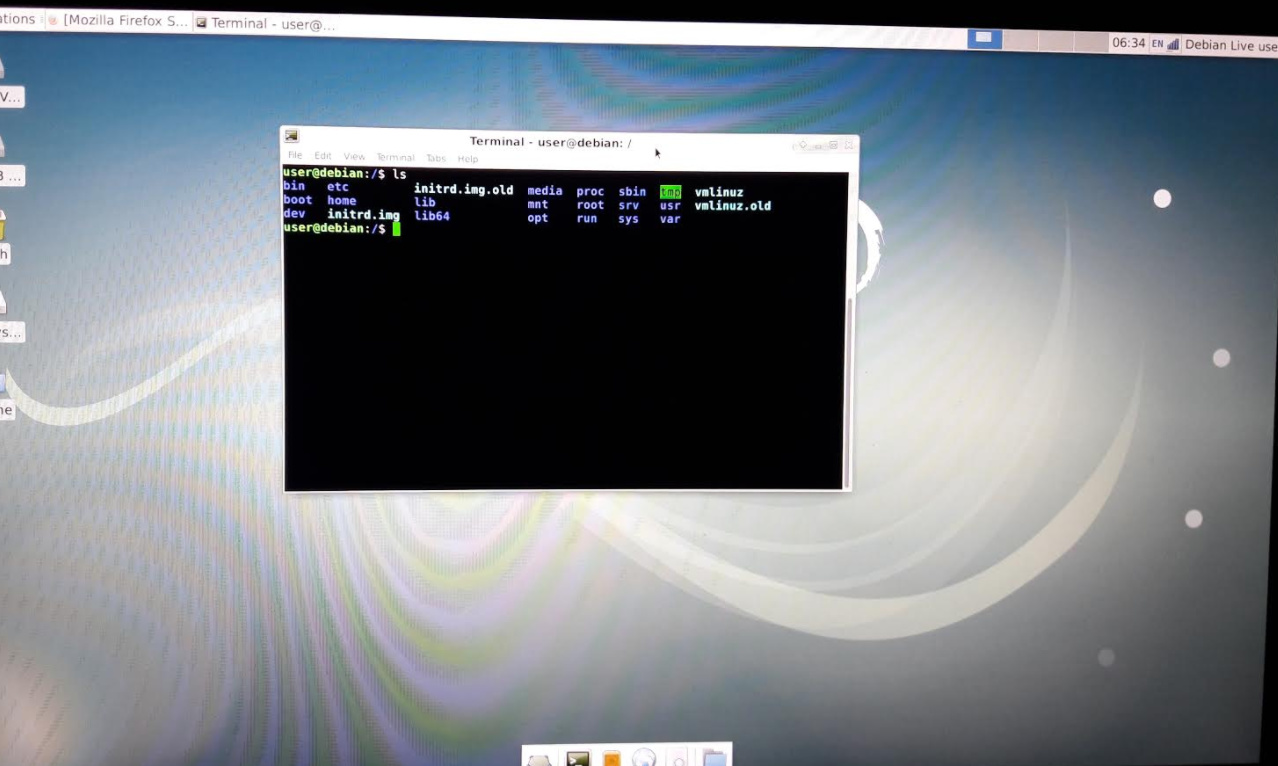Salut à tous,
J’ai voulu quitter Windows et passer définitivement à Debian sur ma machine perso, mais je rencontre trois principaux problèmes. J’ai relancé l’installation plusieurs fois, cherché sur internet, impossible de trouver une réponse… j’espère que je ne devrais pas rester sur windows de manière forcée. Je vous serais très reconnaissant si vous pouviez m’aider.
Mon hardware de base:
- Carte Wifi Intel Dual Band Wireless-AC 3168
- i5 7300HQ
- 8 Go de RAM
Les trois principaux problèmes:
-
Donc je voulais installer Debian en dual boot avec Windows (au moins au début, puis virer Windows plus tard).
La première fois que j’ai lancé l’installation il m’a demandé plusieurs drivers pour ma carte wifi. J’ai rajouté les bons pilotes dans la clef USB et maintenant il la reconnait et peut l’utiliser, mais il me demande encore d’autres drivers que je n’arrive pas à trouver sur le net : http://www.noelshack.com/2017-40-7-1507457815-quldriver.png -
Ensuite vient le principal problème: après chaque installation, il ne démarre même pas en graphique, voilà ce qu’il m’affiche: http://www.noelshack.com/2017-40-7-1507457811-qulproc.png ça reste bloqué en boucle
-
Et enfin la dernière question, au cas ou je ne puisse juste pas installer Debian sur ma machine, comment faire pour le virer -et donc le GRUB avec- tout en pouvant encore lancer Windows au boot
Merci à ceux qui prendront la peine de m’aider 
ps: apparemment il n’y a pas de solutions ?
Haha, quasiment tous les MSI ont l’erreur ACPI/NMI Watchdog. Je le sais parce que j’ai un PC MSI. MSI = pas Linux.
parce toutes les distributions que tu lanceras freezeront ou alors tu auras NMI Watchdog, ACPI error.
Si tu tiens à avoir Linux, tu pourras installer Calculate Linux. Ca marchera peut-être, c’est ta meilleure chance.
Si tu as une carte Optimus, tu peux essayer d’installer Bumblebee avec le tutoriel de linuxtricks sur son blog.

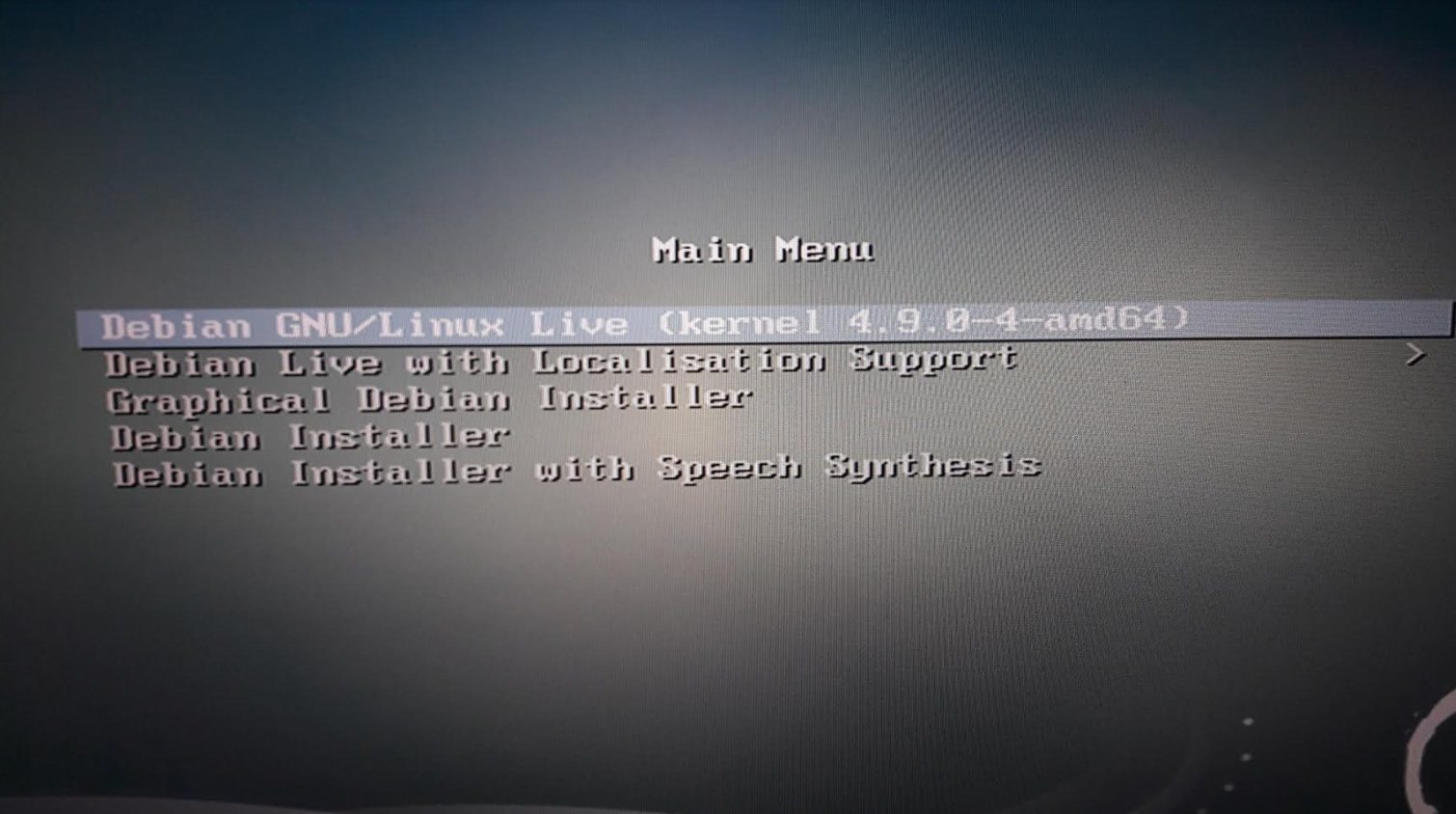
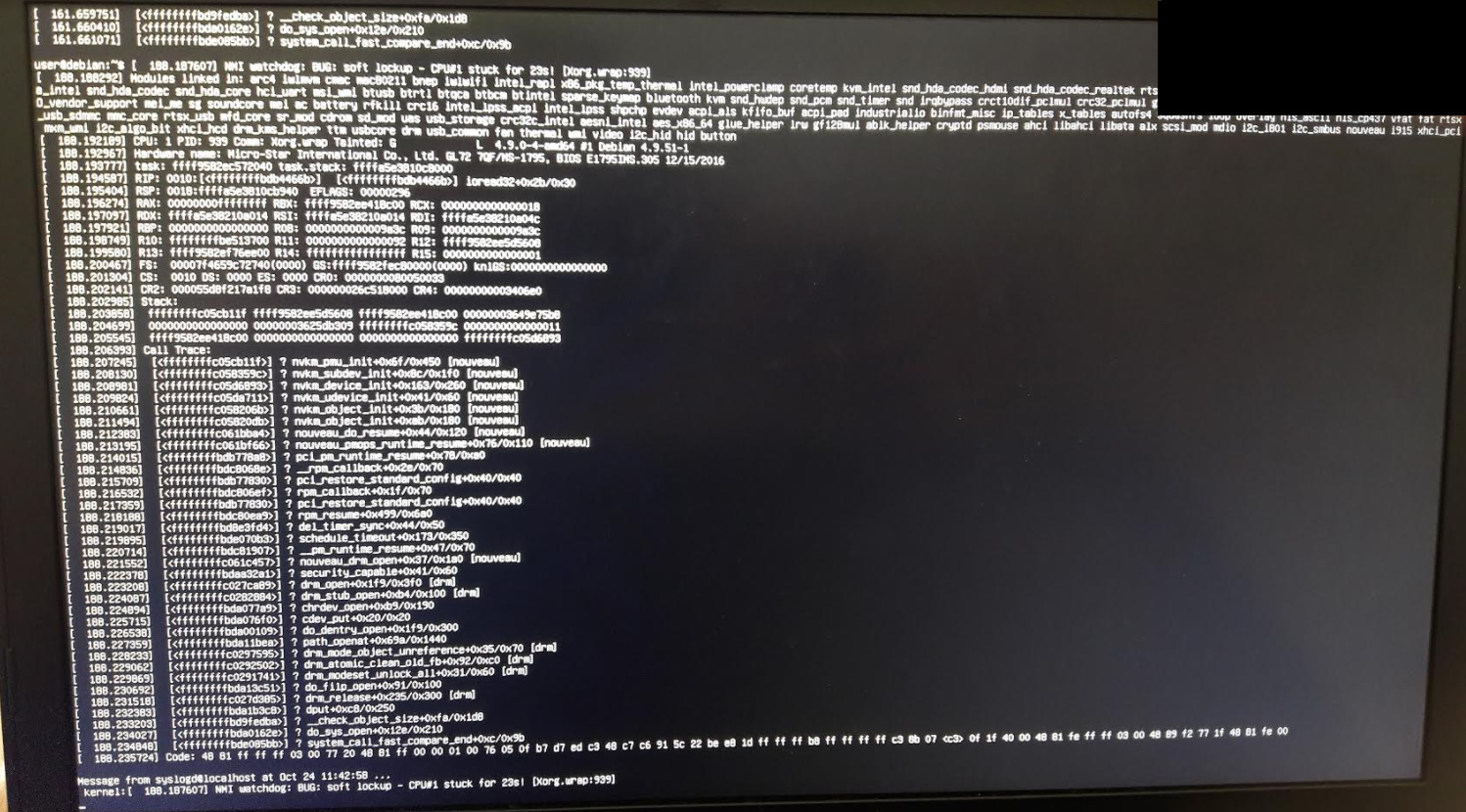
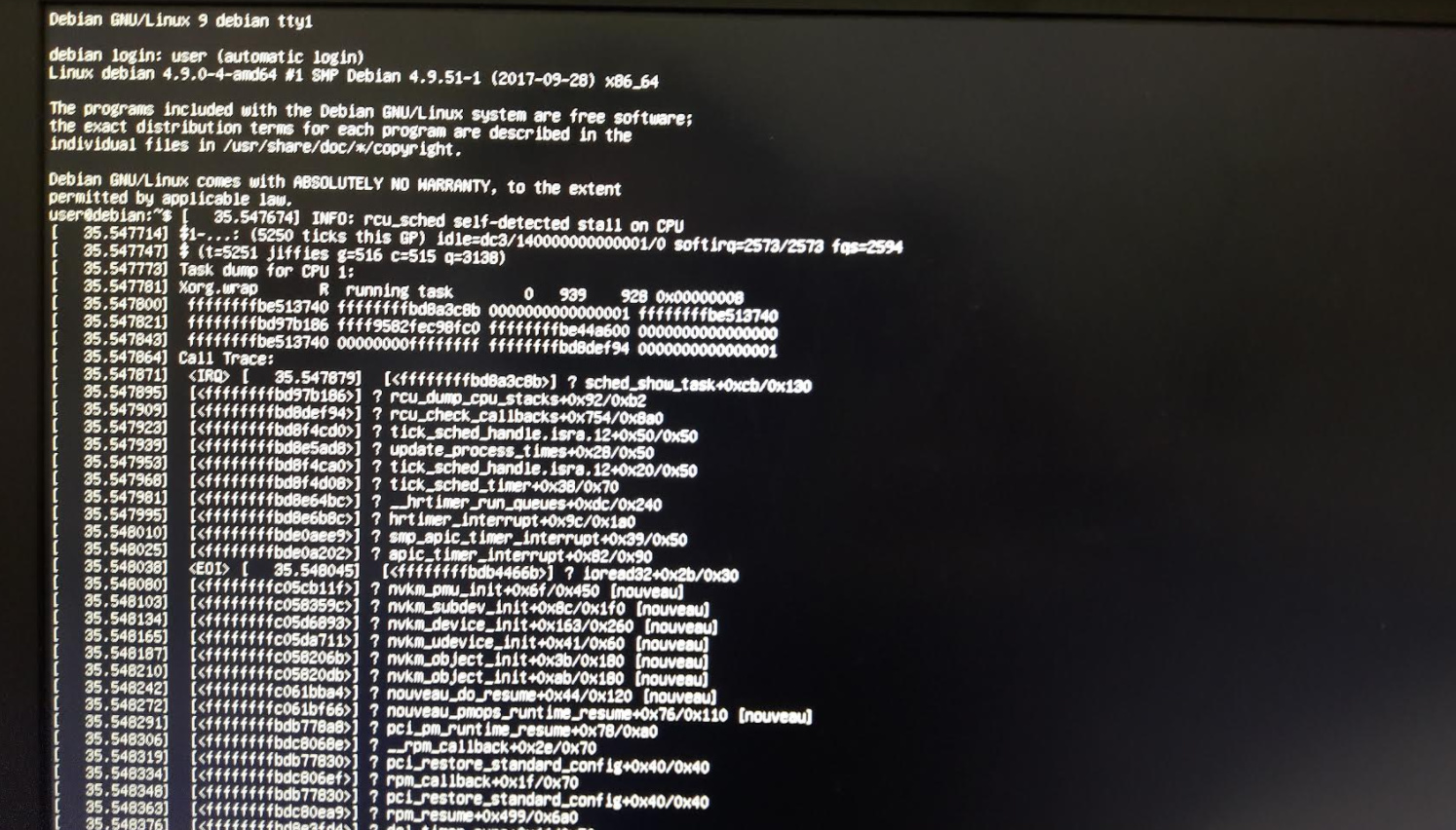
 et j’ai beau chercher je ne trouve rien de concret sur ce bug “NMI Watchdog”.
et j’ai beau chercher je ne trouve rien de concret sur ce bug “NMI Watchdog”.
 merci pour ton aide
merci pour ton aide ) de déchiffrer la doc du kernel que tu m’as envoyé, j’ai cru comprendre que je devais rentrer “nowatchdog” ou “nmi_watchdog=nowatchdog”, je viens tout juste de tenter et malheureusement aucun des deux ne marche, j’ai toujours l’erreur ensuite
) de déchiffrer la doc du kernel que tu m’as envoyé, j’ai cru comprendre que je devais rentrer “nowatchdog” ou “nmi_watchdog=nowatchdog”, je viens tout juste de tenter et malheureusement aucun des deux ne marche, j’ai toujours l’erreur ensuite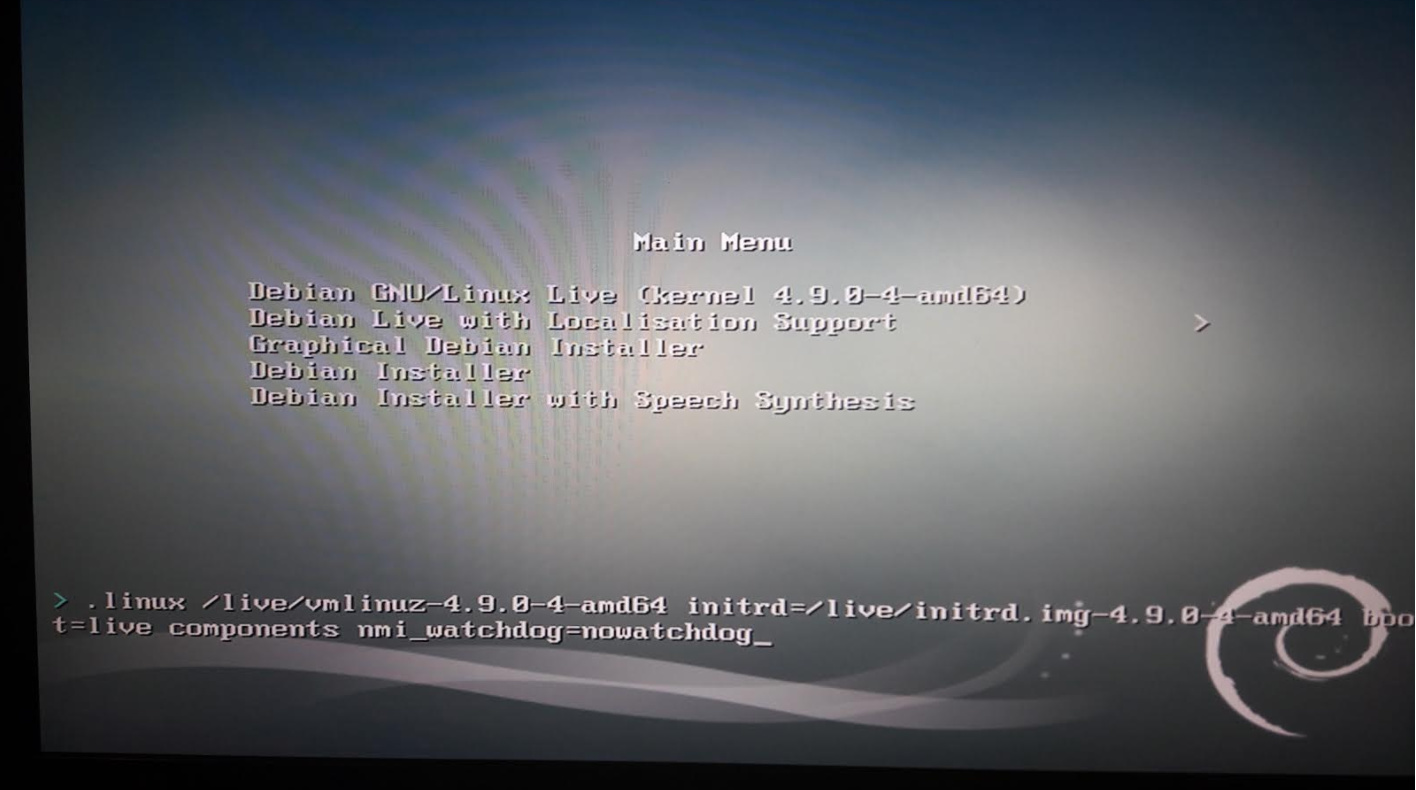



 j’ai pas le temps de chercher actuellement désolé
j’ai pas le temps de chercher actuellement désolé